电脑休眠后黑屏无法开机的原因是什么?
- 数码常识
- 2025-03-27
- 9
在我们日常使用电脑的过程中,电脑突然休眠后黑屏无法开机的现象时有发生。这种情况经常导致用户感到困惑和不便。本文将探讨造成这一现象的多种原因,并提供一些实用的解决办法。
我们需要了解电脑的休眠模式。休眠模式是一种节能状态,电脑会将系统内存中的所有数据保存到硬盘上,然后关闭电源。当需要恢复工作时,电脑会从硬盘读取保存的数据,快速恢复到之前的使用状态。这种模式既可以节省电力,又能迅速恢复工作,但有时也会出现各种问题。
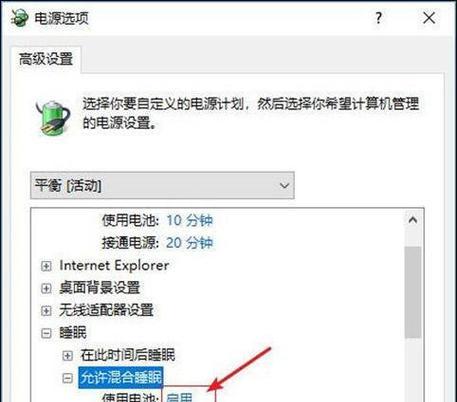
电脑休眠后黑屏无法开机的常见原因
1.显示器问题
显示器是电脑输出图像的部件。如果显示器的电源线或连接线松动,或者显示器自身出现故障,就可能导致电脑休眠后屏幕黑屏。
2.硬件冲突或故障
电脑硬件设备之间可能存在兼容性问题,或者某个硬件组件(如显卡、主板)出现故障,这都可能在电脑唤醒时导致无法恢复正常工作,表现为黑屏。
3.显卡驱动程序问题
电脑的显卡驱动程序如果出现错误、过时或损坏,也可能在电脑从休眠状态唤醒时导致系统无法正确驱动显示输出,出现黑屏现象。
4.系统设置或更新问题
系统设置不当,比如电源管理选项设置错误,或者系统更新后休眠功能出现兼容性问题,都可能导致电脑休眠后无法正常启动。
5.软件故障
运行中的某些软件可能会对休眠功能产生干扰,或者软件自身存在错误,影响电脑从休眠状态恢复。

解决电脑休眠后黑屏无法开机的步骤
1.检查显示器
确保显示器电源线及连接线牢固连接到电脑和显示器上,尝试更换显示器或使用另一台显示器查看是否能正常显示。
2.检查硬件设备
打开电脑机箱,重新安装或更换可疑硬件设备,特别是显卡。同时,检查是否有硬件设备之间发生冲突,如插槽占用冲突或驱动程序冲突。
3.更新或重新安装显卡驱动程序
前往显卡制造商的官网下载并安装最新的显卡驱动程序。如果不确定驱动程序是否损坏,可以尝试使用系统还原功能恢复到较早的时间点,或者使用驱动精灵等工具扫描并更新驱动程序。
4.调整系统设置
打开控制面板中的"电源选项",查看"休眠"项是否被正确设置。如果问题依旧,可以尝试创建一个新的电源计划并进行自定义设置。
5.检查软件冲突
关闭可能引起冲突的软件,尤其是后台运行的程序。有时需要通过安全模式进行检查,因为安全模式下大部分第三方软件将不会运行。

常见问题与实用技巧
问题:电脑休眠后总是黑屏,但有时能通过长按电源键强制关机后再开机恢复正常。
解决技巧:可能是电源管理设置不当,尝试在电源选项中将休眠时间设置为从不或更长。
问题:电脑休眠后黑屏,而且电脑完全无法响应。
解决技巧:可能需要硬重启,即长按电源键直到电脑完全关闭后再开启。若频繁发生,应考虑硬件故障。
问题:电脑休眠后黑屏,屏幕显示无信号输入。
解决技巧:检查显示器输入源是否正确,以及电脑输出端口是否损坏。
结语
电脑休眠后黑屏无法开机是一个多因素影响的问题,通过以上分析和步骤指导,用户可以根据自己的情况逐步排查和解决。在诊断问题时,请保持耐心和细致,通常可以找到问题的根源并恢复电脑正常工作状态。如果问题依旧无法解决,建议联系专业维修人员或厂商技术支持以获得进一步帮助。
版权声明:本文内容由互联网用户自发贡献,该文观点仅代表作者本人。本站仅提供信息存储空间服务,不拥有所有权,不承担相关法律责任。如发现本站有涉嫌抄袭侵权/违法违规的内容, 请发送邮件至 3561739510@qq.com 举报,一经查实,本站将立刻删除。